MVI поддерживается некоторыми цифровыми камерами, поэтому многие цифровые камеры записывают в формате MVI (интерактивное музыкальное видео). Это средство на основе DVD для упаковки аудио, видео и интерактивного визуального контента (например, текстов песен) на один диск. Первым коммерческим диском, выпущенным с технологией, был Snakes & Arrows Rush от May 15, 2007. Аудио и видео содержимое включает в себя видео высокой четкости. Однако вы не можете импортировать MVI-видео в QuickTime напрямую, поэтому первым шагом является преобразование MVI в MOV для QuickTime.

Я думаю, что AnyMP4 Video Converter - подходящий инструмент для вас, потому что он способен конвертировать MVI в MOV для QuickTime с очень высокой скоростью, поэтому его также можно назвать конвертером MVI в MOV. Помимо функции преобразования, он также предоставляет вам некоторые мощные функции редактирования, так что вы можете обрезать длину видео, обрезать видеокадр, добавлять текст или изображение водяного знака к видео и так далее. Теперь это руководство поможет вам, как преобразовать MVI в MOV в следующем. Вы можете бесплатно скачать эту программу, чтобы попробовать.
Безопасная загрузка
Безопасная загрузка
Загрузив этот лучший Конвертер MVI в MOV с нашего официального сайта, вы можете запустить его на своем компьютере.

Вы можете нажать кнопку «Добавить файл», чтобы добавить несколько видеофайлов MVI, а затем добавить их в список файлов основного интерфейса.

Вы можете нажать раскрывающийся список «Профиль», чтобы открыть новый список, в котором вы можете ввести желаемый формат вывода - MOV, тогда вы найдете его справа от списка.
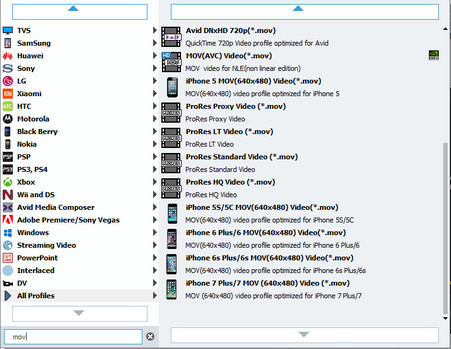
Нажмите кнопку «Клип» в главном интерфейсе, чтобы открыть окно «Редактировать», где вы можете настроить время начала и время окончания или перетащить ползунок, чтобы определить время начала и время окончания в соответствии с вашими потребностями.
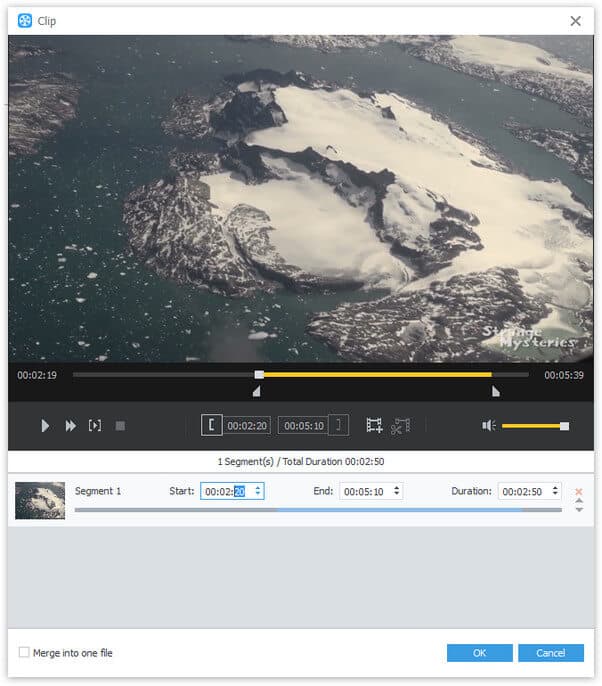
На последнем шаге вы можете нажать кнопку «Преобразовать», чтобы начать конвертировать MVI в MOV для QuickTime с этим лучшим конвертером MVI в MOV.

MOV - это формат, используемый в QuickTime изначально, он содержит одну или несколько дорожек, каждая из которых хранит определенный тип данных: аудио, видео, эффекты или текст (например, для субтитров). И каждая дорожка содержит либо цифровой медиа-поток, либо ссылку на данные для медиа-потока, расположенного в другом файле. MOV - очень знакомый формат потокового видео, и он является хорошим выбором для сохранения фильмов.
Что такое инструкция MVI?
MVI - это мнемоника, в которую мы можем загрузить регистр с 8-битным 1-байтовым значением. Инструкция MVI поддерживает режим немедленной адресации для указания данных в инструкции. d8 обозначает любые 8-битные данные, а r обозначает любой из регистров, таких как A, B, C, D, E, H или L.
Поддерживает ли Windows Movie Maker MVI?
Да. MVI-файл - это только часть видео, записанного Canon, и в действительности это расширение AVI-файлов. Windows Movie Maker поддерживает asf, avi, .m1v, mp2, .mp2v, mpe, .mpeg, mpg, mpv2, wm и .wmv.
Могу ли я использовать VLC для преобразования MVI в MOV?
Да, ты можешь. Как уже упоминалось выше, AVI является расширением файлов MVI. Ты можешь использовать VLC для преобразования AVI в MOV.